Hogyan lehet egy számítógépet Android telefonról vagy táblagépről, valamint az iPhone -val és az iPad -rel irányítani
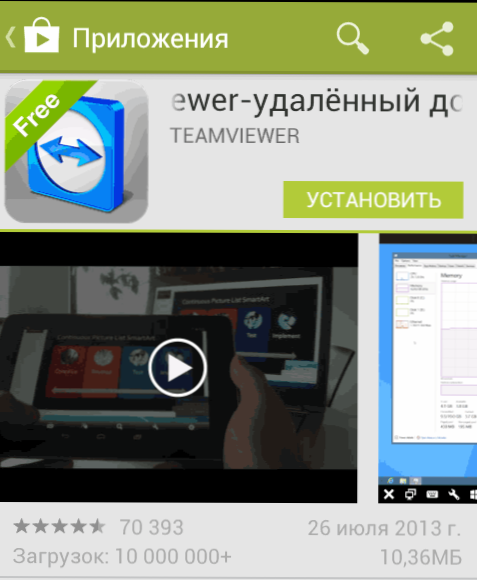
- 1389
- 203
- Major Gergely
Két nappal ezelőtt írtam egy áttekintést a TeamViewer programról, amely lehetővé teszi a távoli asztalhoz való csatlakozást és a számítógép kezelését annak érdekében, hogy segítsen egy kevésbé tapasztalt felhasználónak megoldani néhány problémát, amely felmerült, vagy hozzáfér a fájljainak, kiszolgálóknak és az indított szervereknek és Egyéb dolgok egy másik helyről. Csak véletlenül megjegyeztem, hogy a program a mobil verzióban is létezik, ma erről részletesebben írok. CM. Továbbá: Hogyan lehet az Android -eszközt egy számítógépről irányítani.
Tekintettel arra a tényre, hogy a tabletta, és még ennél is inkább a Google Android operációs rendszert vagy iOS -t futtató okostelefon, olyan eszköz, mint az Apple iPhone vagy az iPad ma, szinte minden dolgozó polgárral rendelkezik, ennek az eszköznek a távoli számítógépes kezeléshez történő használata a nagyon jó ötlet. Érdekes lesz néhánynak megengedni (például használhat egy teljes eljárású Photoshop -ot egy táblagépen), másoknak ez kézzelfogható előnyöket hozhat bizonyos feladatok elvégzéséhez. Csatlakozhat egy távoli asztalhoz mind a Wi-Fi, mind a 3G segítségével, de az utóbbi esetben elfogadhatatlanul lehet, hogy lassítson. A TeamViewer mellett, amelyet később leírtak, más eszközöket is használhat, például egy távoli Chrome asztal e célokra.
Hol lehet letölteni a TeamViewer -t az Android és az iOS számára
Az Android és az Apple iOS mobil eszközökhöz tervezett eszközök távirányítójának programja ingyenesen letölthető az alkalmazások üzleteiben ezekre a platformokra - Google Play és AppStore. Csak írja be a "TeamViewer" keresésbe, és könnyen megtalálhatja, és letöltheti telefonjára vagy táblagépére. Ne feledje, hogy számos különböző TeamViewer termék létezik. Érdekelünk a "TeamViewer - Remote Access" iránt.
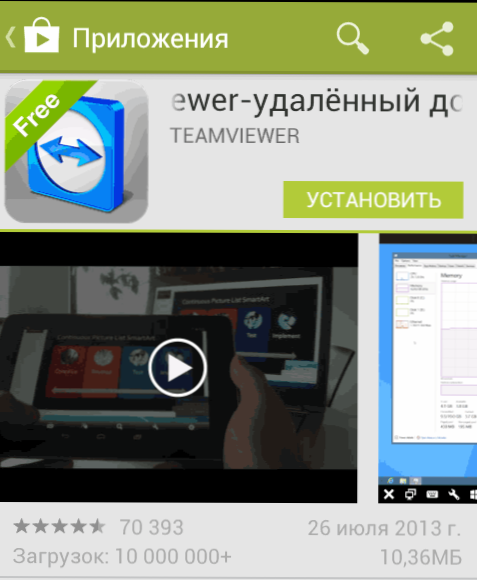
TeamViewer tesztelés
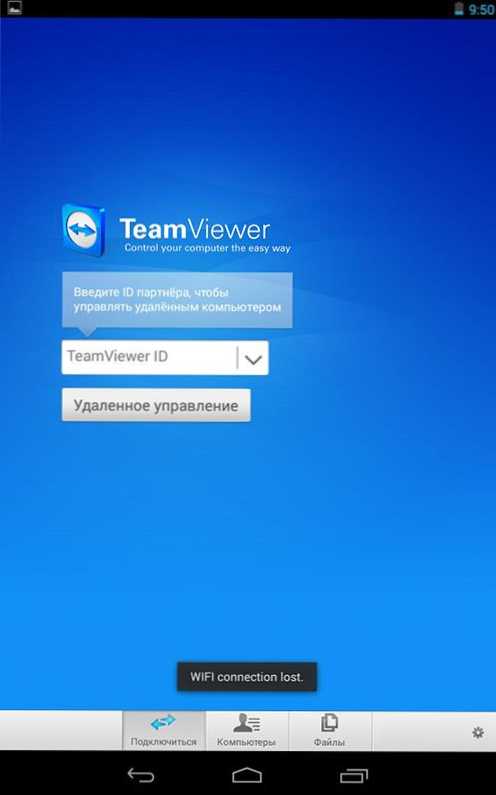
A kezdeti képernyő -TeamViewer az Android számára
Kezdetben a program felületének és képességeinek teszteléséhez nem szükséges telepíteni valamit a számítógépére. Elindíthatja a TeamViewer -t telefonján vagy táblagépén, és a TeamViewer ID mezőben. Írja be a 12345 számokat (a jelszó nem szükséges), amelynek eredményeként csatlakozik a Demonstration Windows munkamenethez, amelyben megismerheti magát a felületen és Ennek a programnak a számítógép távvezérlésére szolgáló funkcionális képességei.
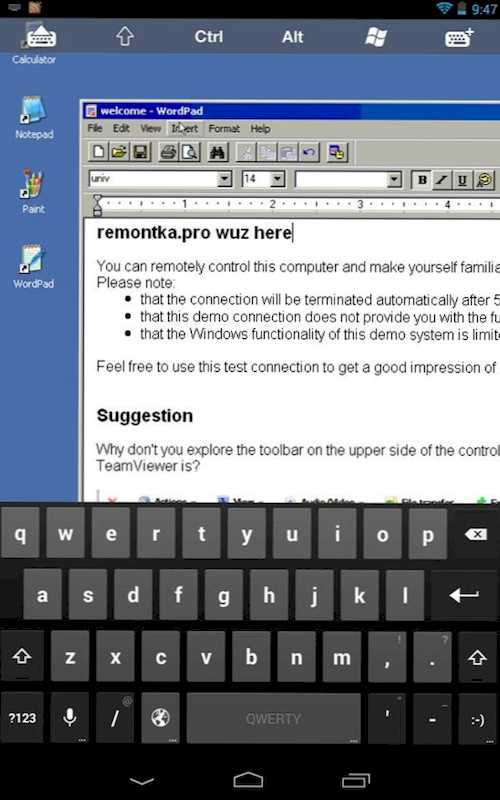
Csatlakozás a demonstrációs Windows munkamenethez
Távoli számítógépvezérlés telefonról vagy táblagépről a TeamViewer -ben
A TeamViewer teljes használatához telepítenie kell egy számítógépre, amelyhez távolról tervezi csatlakozni. Arról, hogyan kell ezt megtenni, részletesen írtam a Távoli Számítógépes Management cikkben a TeamViewer használatával. Elegendő a TeamViewer gyors támogatás telepítéséhez, de véleményem szerint, ha Ön a számítógépe, akkor jobb, ha telepíti a program teljes ingyenes verzióját, és konfigurálja az "ellenőrizetlen hozzáférést", amely lehetővé teszi, hogy csatlakozzon egy távoli asztalhoz. Bármikor, feltéve, hogy a PC tartalmazza és hozzáfér az internethez.
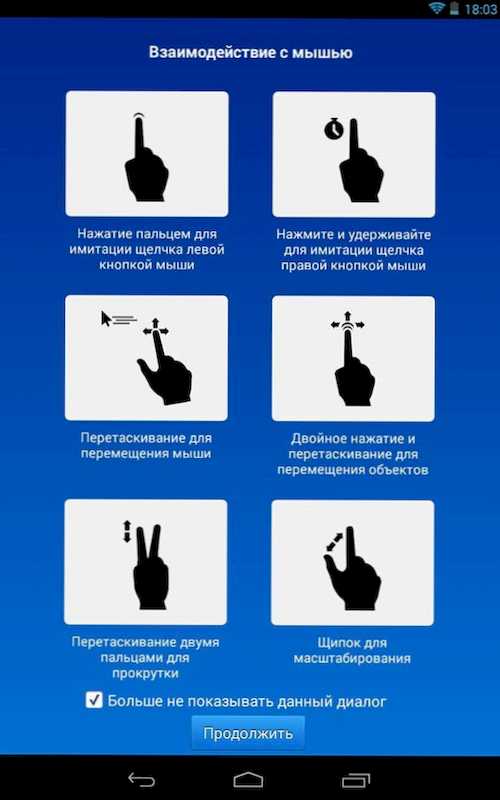
Gesztusok a távoli számítógép kezelése során
Miután telepítette a szükséges szoftvert a számítógépre, indítsa el a TeamViewer -t a mobil eszközön, és írja be az azonosítót, majd kattintson a "Remote Management" gombra. A jelszó kérésnél jelölje meg azt a jelszót, amelyet a program a számítógépen automatikusan generált, vagy azt, amelyet telepített az "ellenőrizetlen hozzáférés" konfigurálásakor telepített. A kapcsolat után először láthatja a gesztusok használatának utasításait az eszköz képernyőn, majd - a számítógépes asztal a táblagépen vagy a telefonon.

A tablettám egy laptophoz van csatlakoztatva a Windows 8 -val
Mellesleg, nem csak a kép továbbításra kerül, hanem a hangot is.
A mobil eszköz alsó TeamViewer panelen lévő gombok segítségével felhívhatja a billentyűzetet, megváltoztathatja az egérvezérlő módszert, vagy például használhatja a Windows 8 -hoz elfogadott gesztusokat, amikor a géphez csatlakozik ebből az operációs rendszerből. Lehetséges, hogy a számítógépet távoli újraindítás, a kulcskombinációk átvitele és a csipeszes méretezés, amely hasznos lehet a kis telefonképernyőkhöz, hasznos lehet.
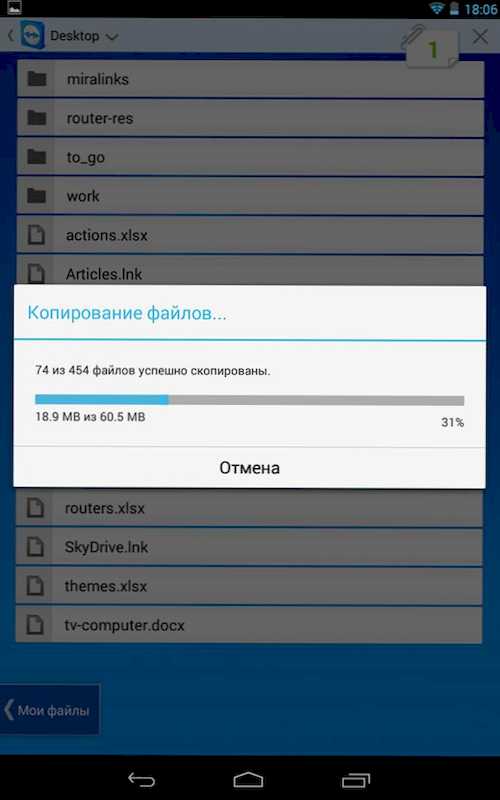
Fájl -átvitel a TeamViewer -hez az Android számára
A számítógépes kezelés mellett közvetlenül a TeamViewer segítségével fájlokat továbbíthat a számítógép és a telefon között mindkét irányban. Ehhez az ID bemeneti szakaszban válassza a "Fájlok" lehetőséget az elem alján. A fájlokkal való munka során a program két képernyőt használ, amelyek közül az egyik a távoli számítógép fájlrendszerét képviseli, a másik - egy mobil eszköz, amely között fájlokat másolhat.
Valójában a TeamViewer Androidon vagy iOS -on történő használata még egy kezdő felhasználó számára sem jelent különös nehézségeket, és ha egy kicsit kísérletezett a programmal, bárki kitalálja, mit kell tennie vele.
- « Hogyan lehet teljesen kikapcsolni egy számítógépet vagy laptopot a Windows 8 -val
- Hogyan állíthatunk be egy ASUS RT-N10 útválasztót »

